Comment connecter votre site internet Holidu à votre propre domaine ?
Vous avez déjà un domaine que vous souhaitez utiliser ? Excellente nouvelle, vous pouvez maintenant le connecter à votre nouveau site Web Holidu !
Avant de commencer, assurez-vous d'avoir accès aux paramètres de votre fournisseur de domaine (par exemple, AWS, Vercel, etc.). Juste un petit avertissement : si vous avez déjà un site Web actif sur ce domaine, il sera remplacé par votre site Web Holidu une fois ce processus terminé.
Voici un guide simple étape par étape pour vous aider à connecter votre domaine :
Étape 1 : Initier le processus dans l'application Holidu en entrant la configuration de votre site Web
- Cliquez sur « Activer le site Web » s'il n'est pas encore activé
- Cliquez sur « Connecter mon domaine »

Après avoir commencé la configuration et entré le nom de votre domaine existant, un onglet DNS apparaîtra.
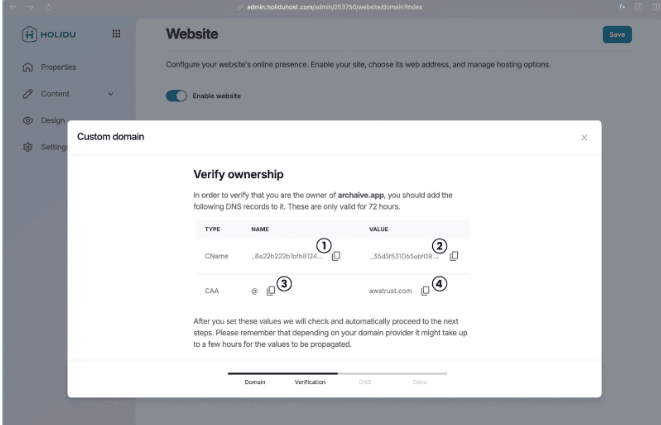
Ici, Holidu générera quelques valeurs DNS spécifiques pour vous.
Vous devrez copier ces valeurs et les ajouter aux paramètres de votre fournisseur de domaine à l'étape suivante.
Astuce : Ne vous inquiétez pas si vous n'êtes pas familier avec les paramètres DNS, nous vous guiderons à travers cela à l'étape 2 !
Étape 2 : Créer un nouveau CNAME dans les paramètres de votre domaine
Maintenant, connectez-vous avec votre fournisseur de domaine et recherchez une option pour créer un nouvel enregistrement ou un nouvel enregistrement DNS. Un masque s'ouvrira.
- Pour le « Type », sélectionnez CNAME
- Dans l'application Holidu, copiez la valeur « NOM » de la ligne CName (1) et collez-la dans le champ de nom de l'enregistrement que vous souhaitez créer
- Ensuite, copiez la « VALEUR » de la même ligne (2) et ajoutez-la au champ de valeur de l'enregistrement que vous souhaitez créer
- Les champs « TTL » et « Politique de routage » peuvent généralement conserver leurs valeurs préremplies
Après avoir effectué ces réglages, créez l'enregistrement
Exemple (AWS) :
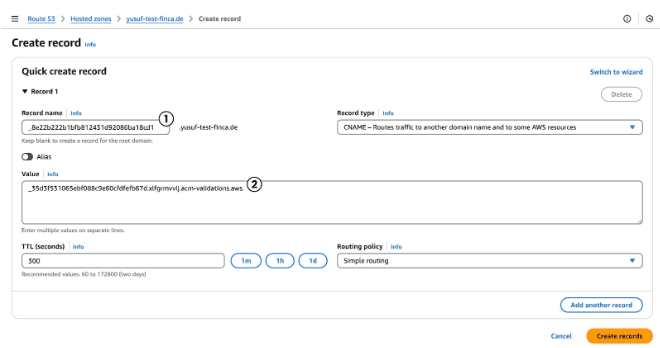
Important : Si des enregistrements sont déjà enregistrés pour le domaine que vous souhaitez utiliser, veuillez vous assurer de les supprimer.
Cela déconnectera votre site Web existant du domaine, il ne sera donc plus accessible pour les clients. Cette étape est nécessaire pour que vous puissiez connecter le domaine à votre nouveau site Web Holidu.
Étape 3 : Ajouter un enregistrement DNS CAA dans les paramètres de votre domaine
Créez un autre enregistrement dans les paramètres de votre domaine. Cette fois :
- Pour le « Type », sélectionnez CAA
- Dans l'application Holidu, copiez la valeur « NOM » de la ligne CAA (3) et collez-la dans le champ de nom de l'enregistrement que vous souhaitez créer
- Dans le champ de valeur, collez la valeur que vous obtenez de l'application Holidu (4)
- Certains fournisseurs peuvent exiger un format spécial pour le champ de valeur, par exemple 0 issue "awstrust.com". Dans ce cas, vous ajoutez la valeur (4) ci-dessus entre guillemets
- Les champs « TTL » et « Politique de routage » peuvent généralement conserver leurs valeurs préremplies
Après avoir effectué ces réglages, créez l'enregistrement
Exemple (AWS) :
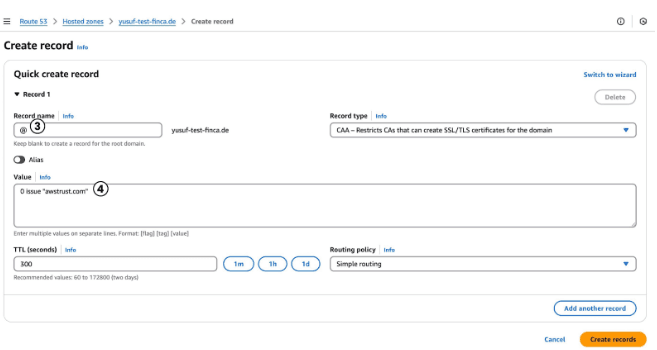
Étape 4 : Retournez dans votre application Holidu pour vérifier si les enregistrements sont reconnus
Avec les enregistrements que vous venez d'enregistrer en place, Holidu vérifiera automatiquement les paramètres DNS que vous venez d'ajouter. Ce processus prend généralement environ 5 minutes.
Si tout semble bon, votre domaine sera vérifié et vous serez guidé directement vers la dernière étape de la configuration.
Vous y êtes presque !
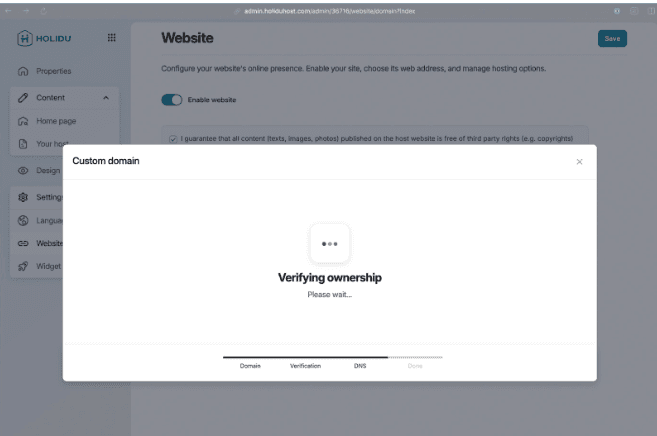
Étape 5 : Ajouter un enregistrement DNS ALIAS dans les paramètres de votre domaine
Après que Holidu ait vérifié votre domaine, il ne reste plus qu'un dernier enregistrement DNS à ajouter dans les paramètres de votre domaine.
Holidu vous fournira les valeurs suivantes :
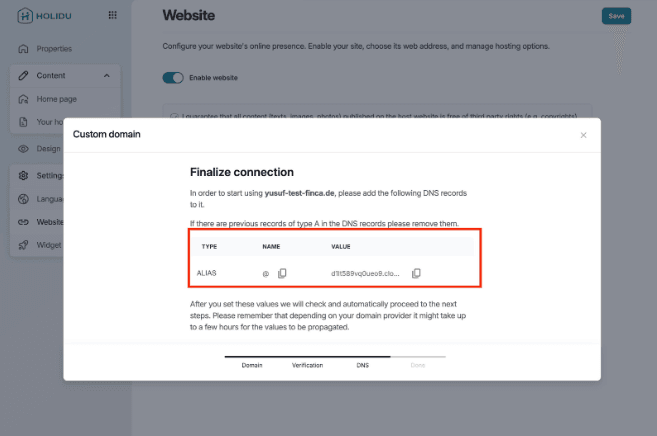
Vous y êtes presque, juste un enregistrement de plus à ajouter !
Créez un nouvel enregistrement, changez le type en ALIAS cette fois.
Dans l'application Holidu, copiez la Valeur fournie pour l'enregistrement ALIAS.
Collez-la dans le champ Valeur dans les paramètres de votre fournisseur de domaine.
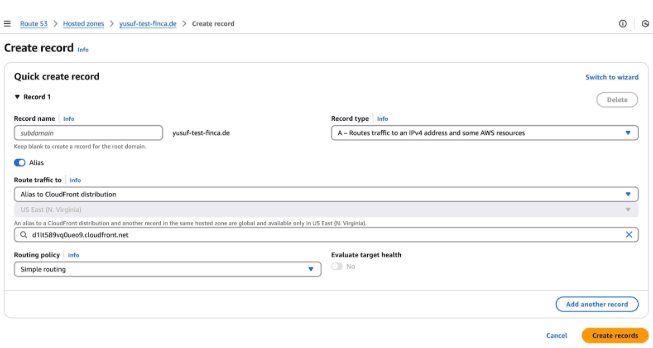
Avant de continuer, assurez-vous que les paramètres de votre fournisseur de domaine incluent maintenant les trois enregistrements suivants :
- ALIAS
- CAA
- CNAME
Les trois sont nécessaires pour que votre site Web Holidu se connecte correctement.
Étape 6 : Vérification finale
Retournez à l'interface d'administration et attendez que le domaine soit vérifié.
Holidu vérifiera automatiquement tout ce que vous avez configuré. Cela peut prendre quelques minutes.
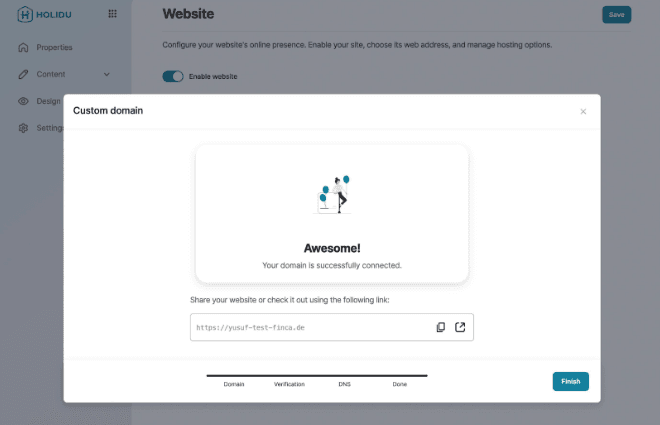
Félicitations, vous pouvez maintenant accéder au site Web d'hébergement Holidu via votre propre domaine !
Voulez-vous nous contacter?
Nous sommes ici pour vous aider. Vous pouvez nous contacter directement si vous avez besoin d'assistance ou si vous avez des questions.
Contactez-nous